iPhone或iPad:屏幕看起来太大或缩放过多

解决苹果iPhone或iPad屏幕看起来放大且使用困难的问题,因为iPhone卡在缩放问题上。

如果你有符合條件的設備,安裝最新的 iOS 17 更新似乎是理所當然的。但是,如果您在更新後發現電池電量異常消耗,那麼您並不是唯一一個。但這是一次性問題嗎?或者說 iOS 17 整體會消耗更多電量嗎?讓我們詳細了解如何解決 iPhone iOS 17 的電池耗盡問題。
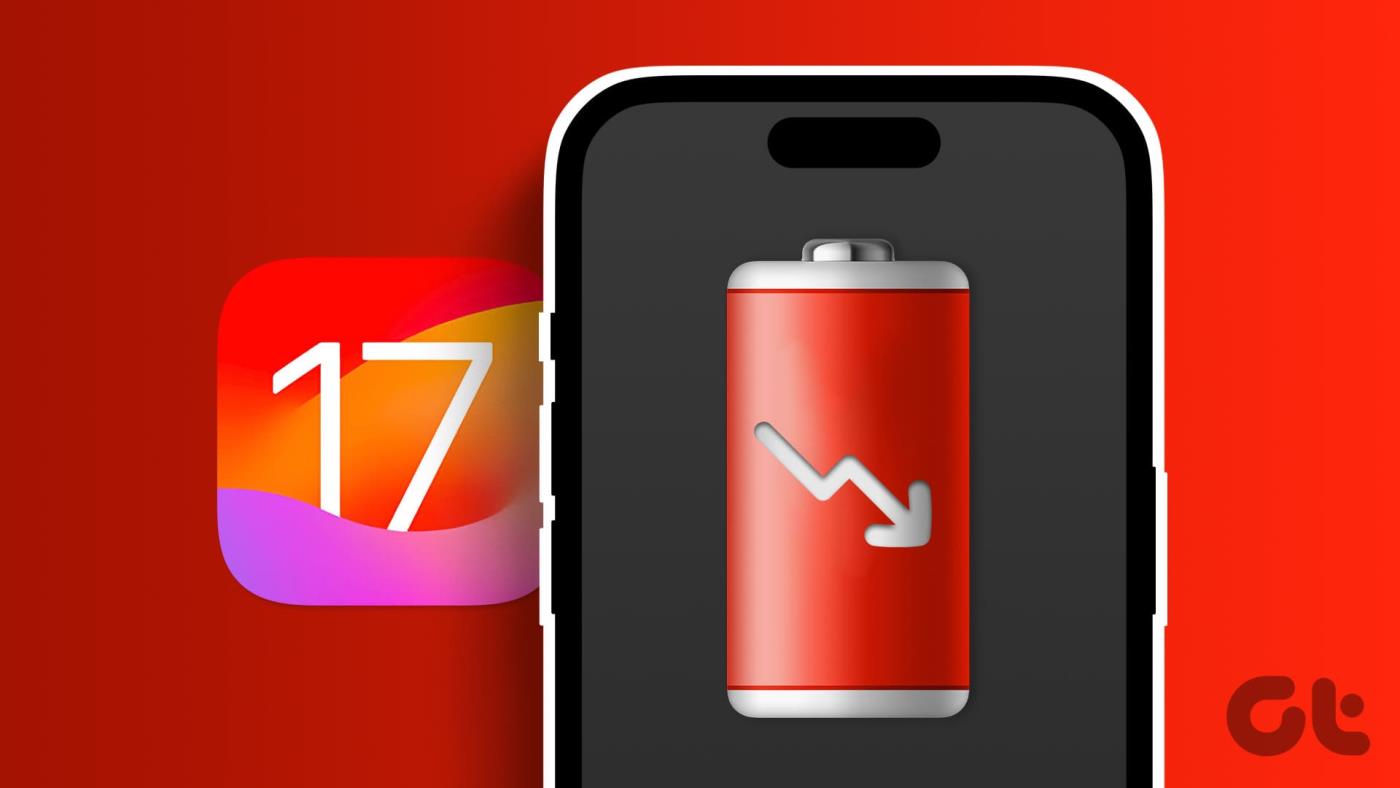
每當你的 iPhone 安裝新的 iOS 版本時,它都需要一段時間來重新建構某些服務,以使你現有的服務和功能相容。不過,從最初的 iOS 更新開始,這應該只需要幾天的時間。如果需要更長的時間,這裡有 11 種方法可以解決 iPhone 上的 iOS 17 電池耗盡問題。
當新的軟體版本向公眾發佈時,某些功能、設定或錯誤總是有可能導致電池消耗高於正常水平等問題。為了解決這些問題,蘋果通常會及時發佈軟體更新,例如最新的 iOS 17.0.3,其中包含必要的軟體修復和安全性更新。
在這種情況下,請在您的 iPhone 上手動檢查並安裝最新的 iOS 更新。就是這樣。
第 1 步:開啟 iPhone 上的「設定」應用程式。
第 2 步:向下捲動並點擊「常規」。
步驟 3:在這裡,點選「軟體更新」。
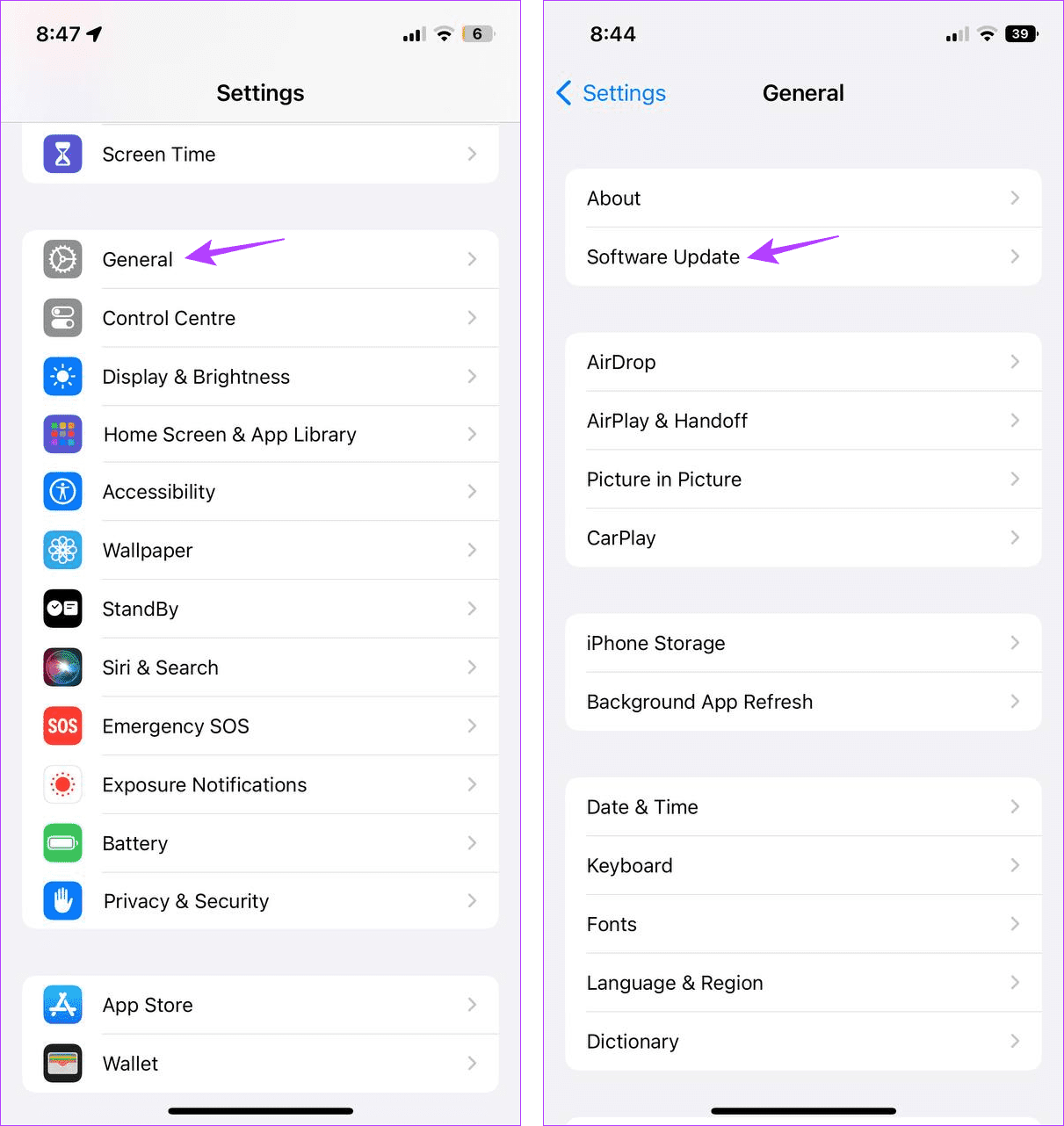
如果有可用更新,請等待其完成安裝。然後,使用您的裝置一段時間並監控電池,看看是否有任何變化。
為了與最新的軟體變更保持相容,您的應用程式也必須是最新的。否則,某些應用程式可能會導致電池耗盡而無法正常工作或佔用系統資源。在這種情況下,請檢查哪些應用程式正在使用大量電池,並相應地檢查其更新。就是這樣。
步驟 1:開啟「設定」並點選「電池」。
步驟 2:滾動瀏覽應用程式並查看有關其最近電池消耗的詳細資訊。
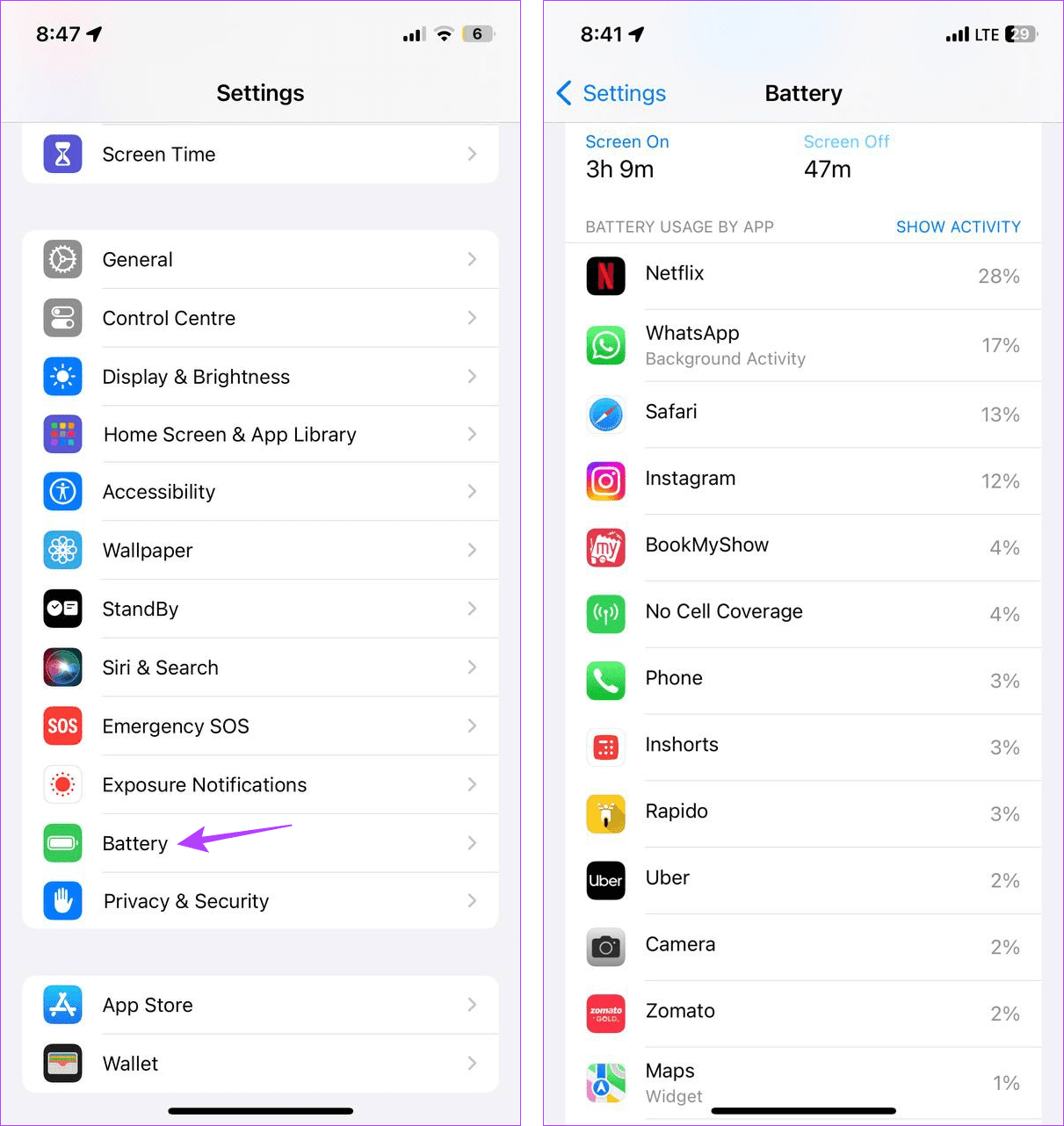
對於顯示在最上面的應用程序,請檢查目前是否有任何更新待處理。安裝它們並使用電池設定監控應用程式的使用情況,看看這是否有幫助。
重新啟動設備可以幫助您修復可能導致電池電量消耗過高的任何臨時系統錯誤或故障。由於 iPhone 沒有重新啟動選項,您可以使用電源按鈕強制裝置關閉並重新啟動。請依照以下步驟進行操作。
第 1 步:請依照以下步驟關閉設備:
步驟2:在這裡,將滑桿拖曳到底以關閉iPhone。
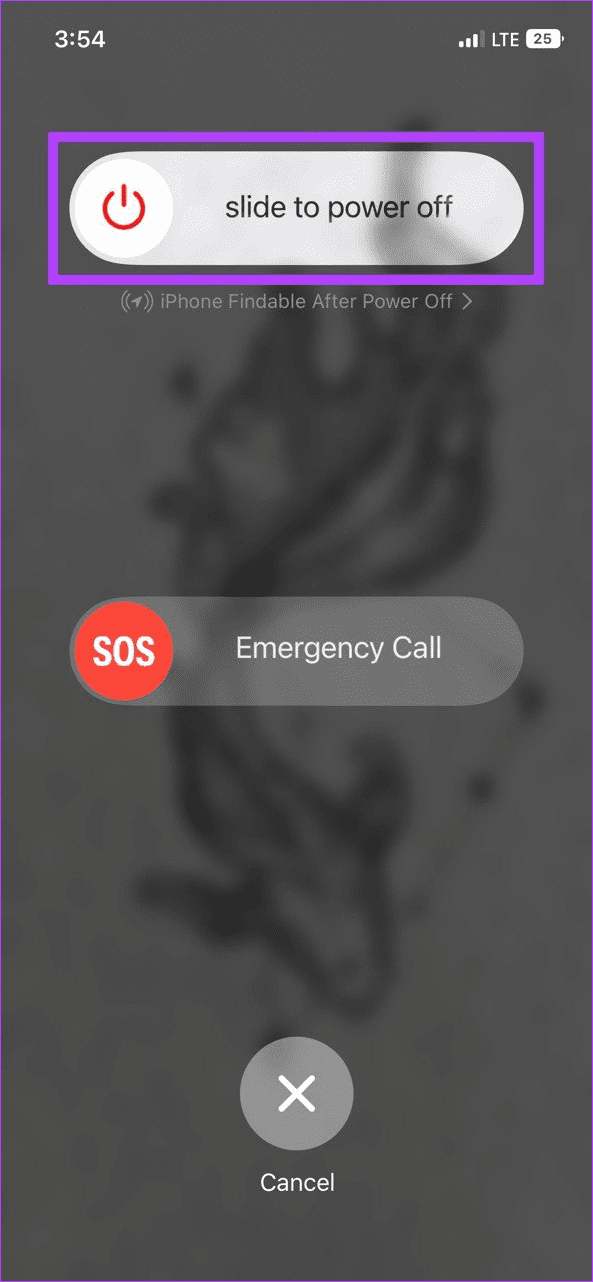
步驟 3:完成後,長按電源按鈕,直到出現 Apple 標誌。
現在,嘗試使用手機一段時間,並監控下次充電之間的時間。
iOS 17 提供了即時語音郵件、簽到、待機模式等新的便利功能,以及對即時活動等現有功能的更新。然而,眾所周知,這些功能中的大多數都會延長設備的電池壽命。
因此,為了防止 iOS 17 上的電池耗盡,我們建議除非需要,否則關閉這些功能。
另請閱讀: Apple 沒有告訴你的 iOS 17 隱藏功能
無論您在裝置上安裝哪種軟體,如果裝置運作狀況不佳,電池都會耗盡。電池健康狀況不佳是指設備電池因長時間使用而退化。
若要檢查 iPhone 的電池運作狀況,請前往「設定」>「電池」>「電池運作狀況和充電」。現在,檢查最大容量的百分比。如果低於 75%,則需要到授權服務中心更換電池。
通常,一旦裝置的電池電量達到 20% 閾值,低功耗模式就會自動啟用。但是,您也可以手動啟用它。無論當前的電池百分比如何,這都將幫助您節省電池。
不過,這可能會限制 iPhone 的某些特性和功能。如果您仍想啟用它,請按照以下步驟操作。
步驟 1:開啟「設定」並點選「電池」。
步驟 2:在這裡,打開「低功耗模式」開關。
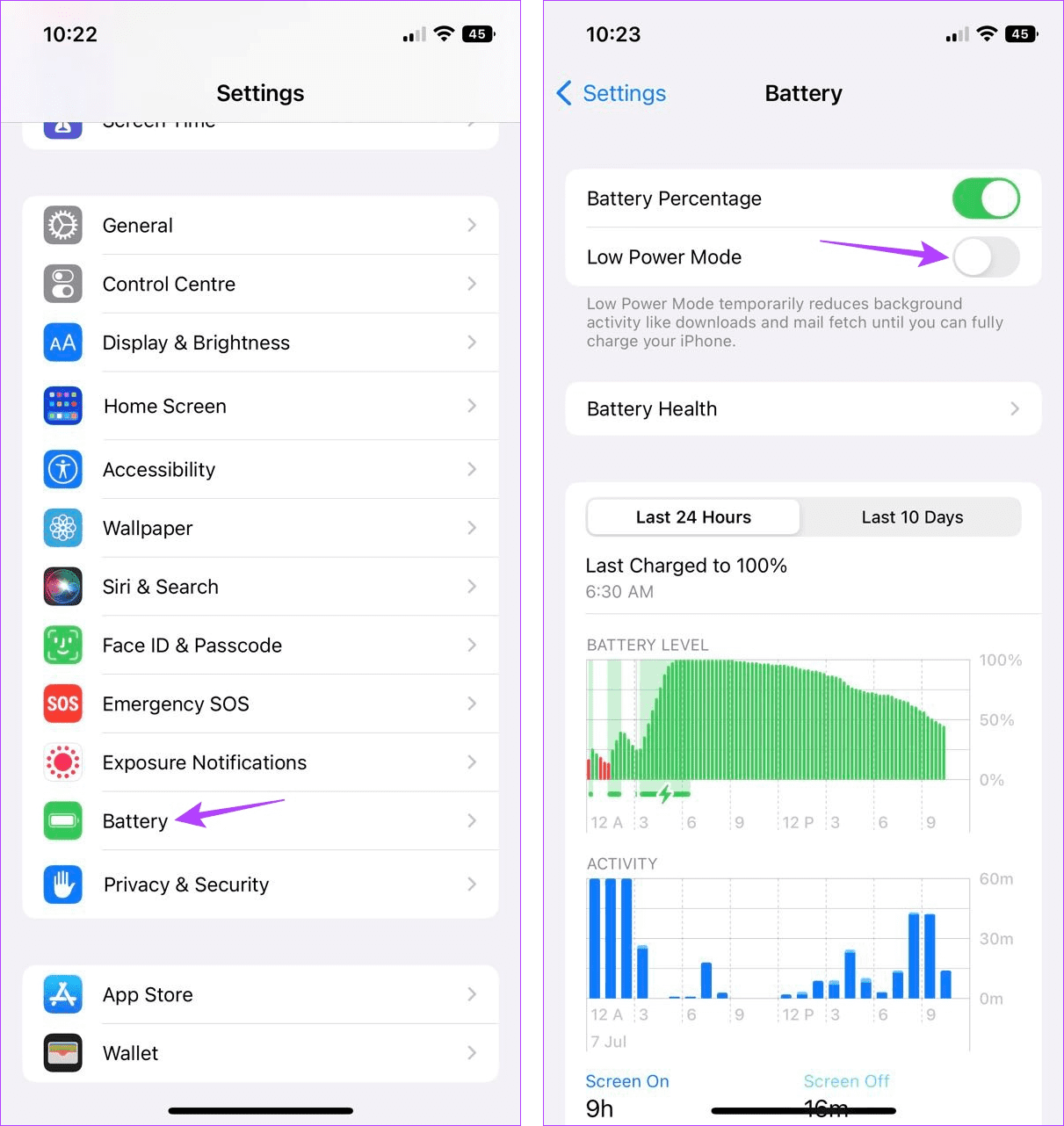
如果您不再在戶外或觀看其他節目,調低設備的亮度是一個不錯的選擇。這可以幫助您節省電池壽命。以下是具體操作方法。
步驟1:從螢幕左上角向下拉。或者,如果您的裝置有「主頁」按鈕,請從螢幕底部向上滑動。
步驟 2:控制中心開啟後,使用滑桿降低設備的亮度。
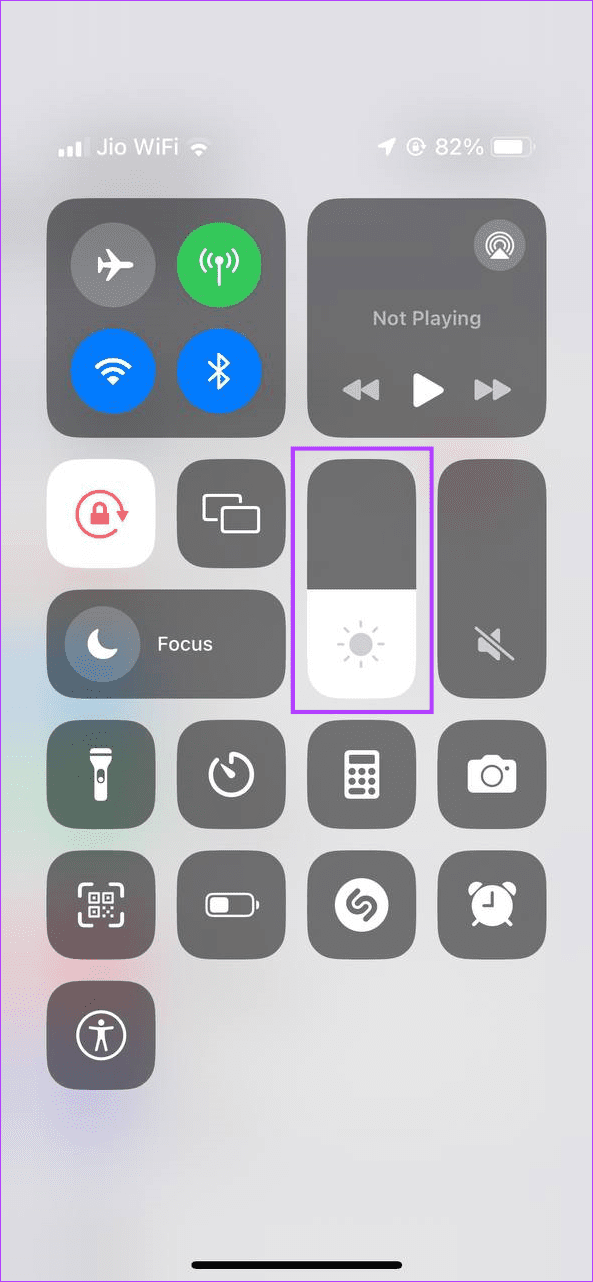
如果需要,請稍後使用上述步驟調高設備的亮度。
由於後台應用程式刷新功能,即使您的應用程式在背景處於休眠狀態,也可以獲得最新資訊。但是,這也意味著當您不經常使用手機時,設備的電池和資源正在使用。
為確保不會發生這種情況,請關閉背景應用程式刷新以節省電池壽命。就是這樣。
第 1 步:開啟裝置上的「設定」應用程式。
第 2 步:向下捲動並點擊「常規」。
步驟 3:點選「後台應用程式刷新」。
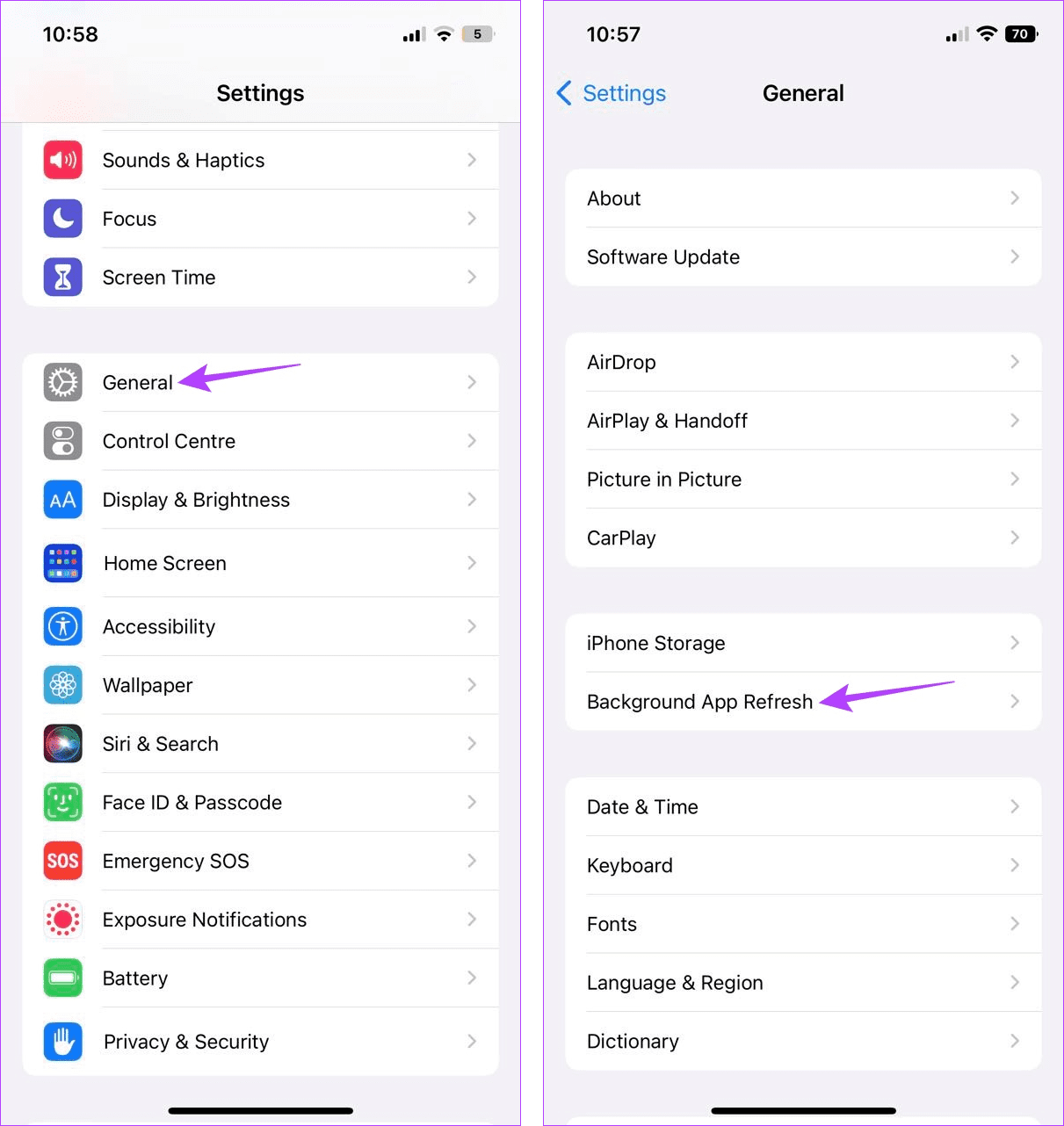
步驟 4:再次點選「後台應用程式刷新」。
步驟 5:點選關閉。
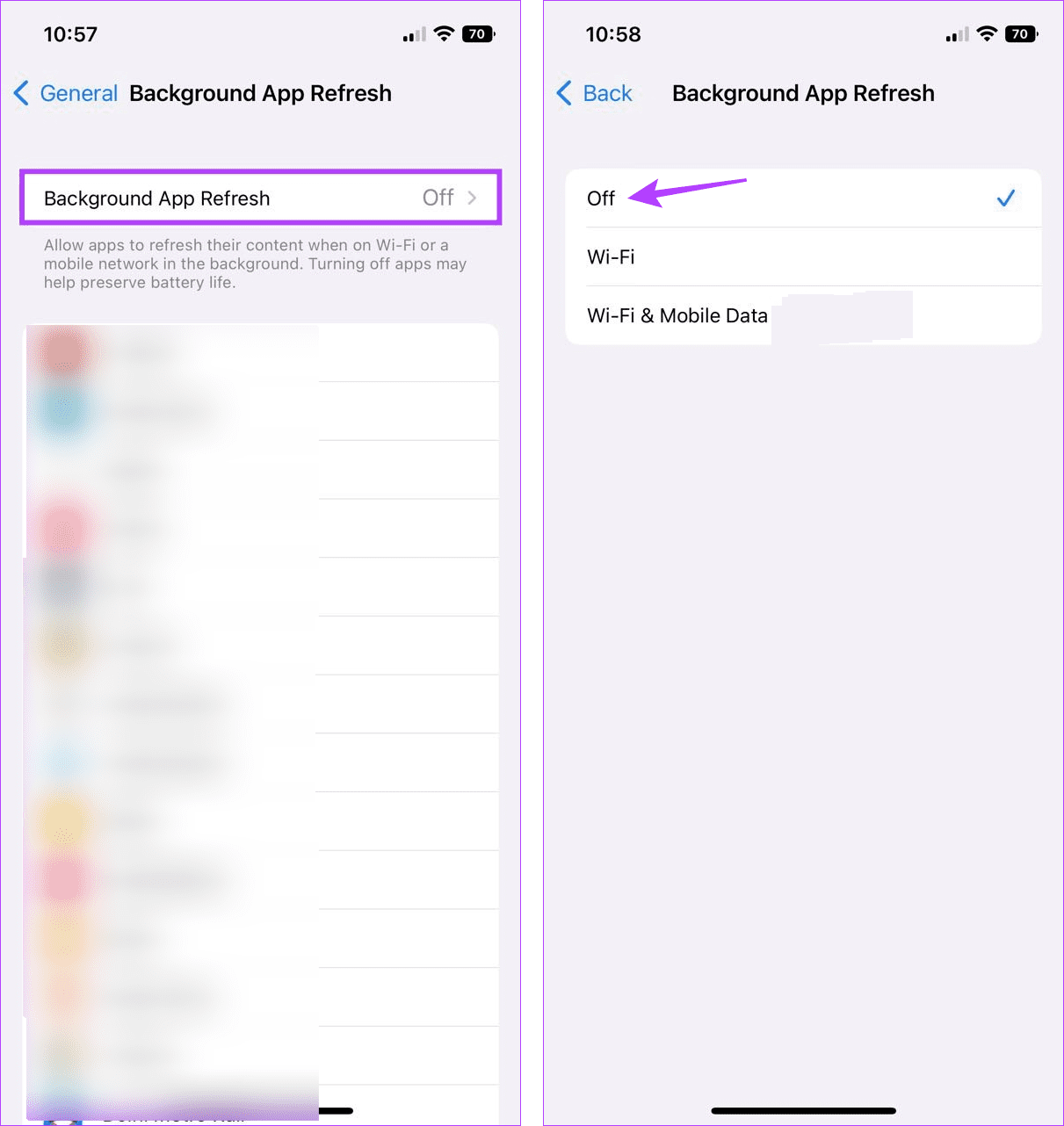
在背景中打開最近或最常用的應用程式可以幫助您輕鬆地在它們之間切換。但是,這樣做會導致設備電池消耗得更快。在這種情況下,您可以定期清除所有背景應用程式。從長遠來看,這也將有助於應用程式順利運行且不會出現問題。就是這樣。
步驟1:從螢幕底部向上滑動。或者,如果您的裝置有「主頁」按鈕,請雙擊它以開啟所有背景應用程式。
步驟2:在這裡,向上滑動並清除所有應用程式。
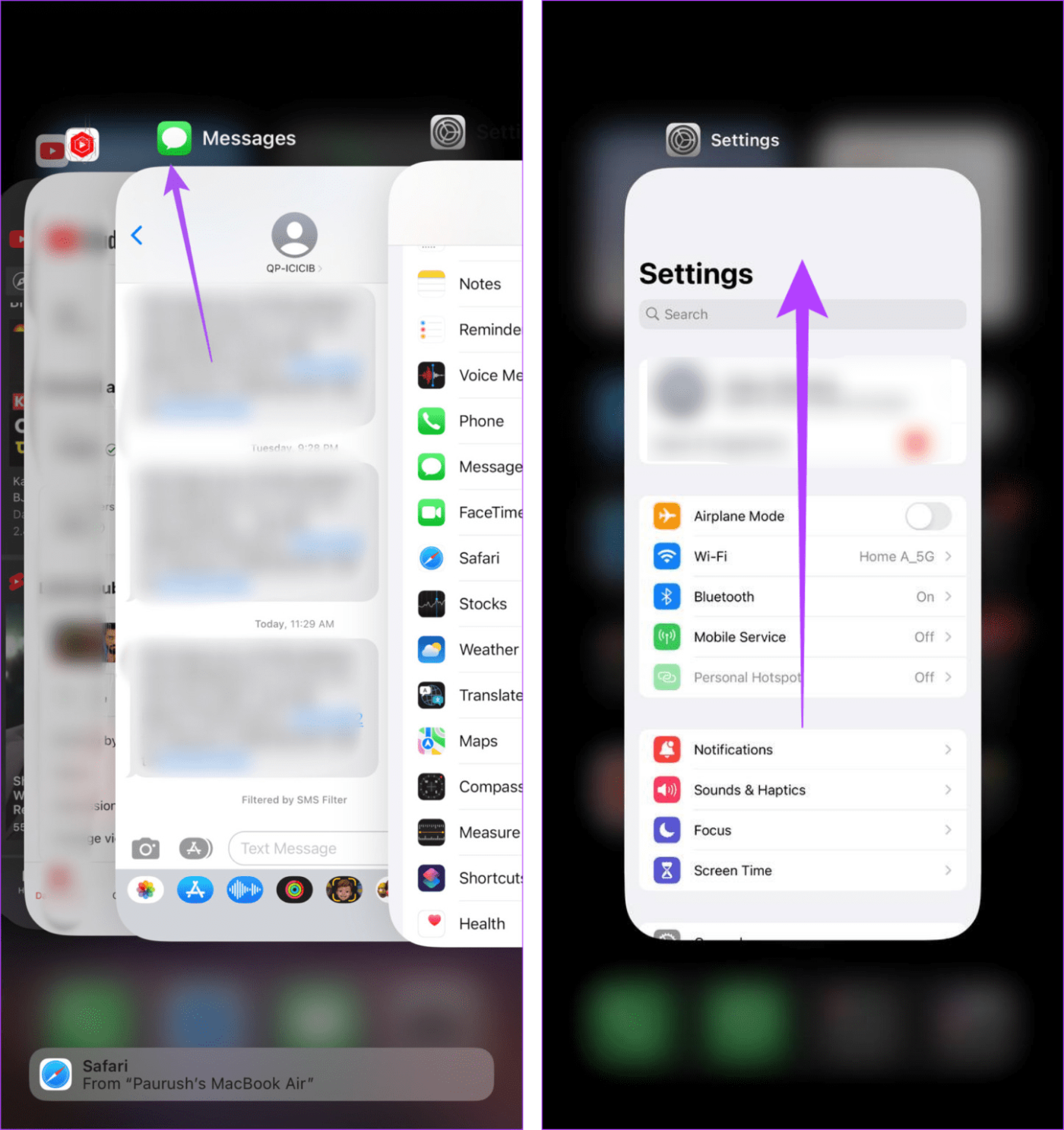
第 3 步:現在,點擊您想要單獨開啟的應用程式的應用程式圖示。
但是,每當您發現電池電量消耗高於正常水平時,請關閉所有背景應用程式。
啟用後,「抬起喚醒」功能會在偵測到移動時自動開啟裝置的螢幕。這很方便,因為它可以讓您快速查看鎖定畫面。然而,這也可能導致 iPhone 電池耗盡,因為您的裝置需要不斷檢查移動並打開裝置螢幕。
因此,請關閉此功能以延長 iPhone 的電池壽命。就是這樣。
步驟 1:開啟「設定」並點選「顯示和亮度」。
步驟 2:向下捲動並關閉「抬起喚醒」開關。
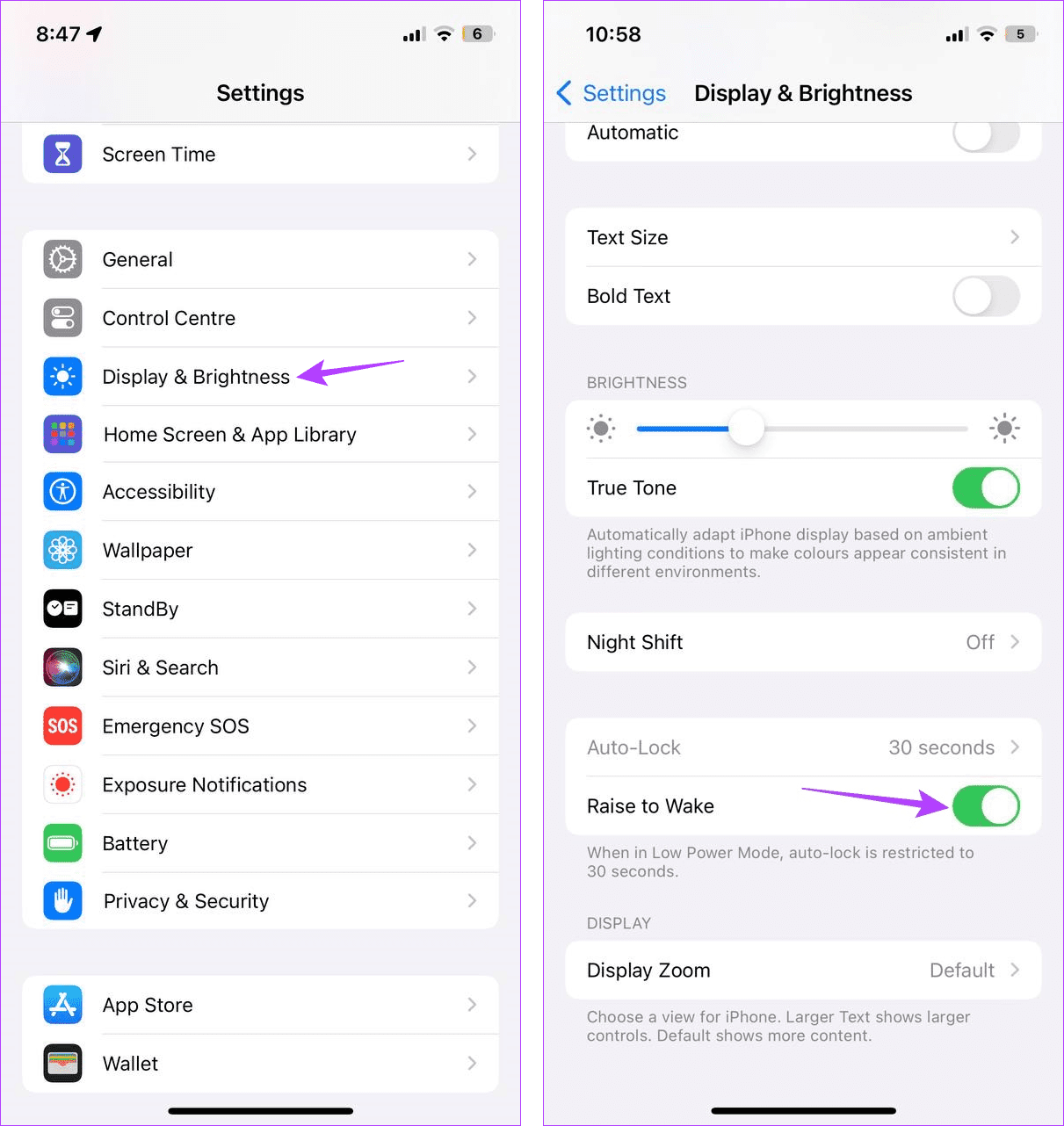
無論是追蹤您的訂單的送餐應用程式還是顯示您的計程車位置的優步,它們都會使用您設備的定位服務來顯示準確的資訊。然而,這與其他應用程式結合使用,最終可能會導致您的 iOS 17 裝置耗盡電池。
因此,您可以在設備不使用時關閉設備上的定位服務。請依照以下步驟進行操作。
第 1 步:開啟「設定」並點選「隱私權和安全性」。
步驟 2:點選定位服務。
步驟 3:關閉定位服務開關。
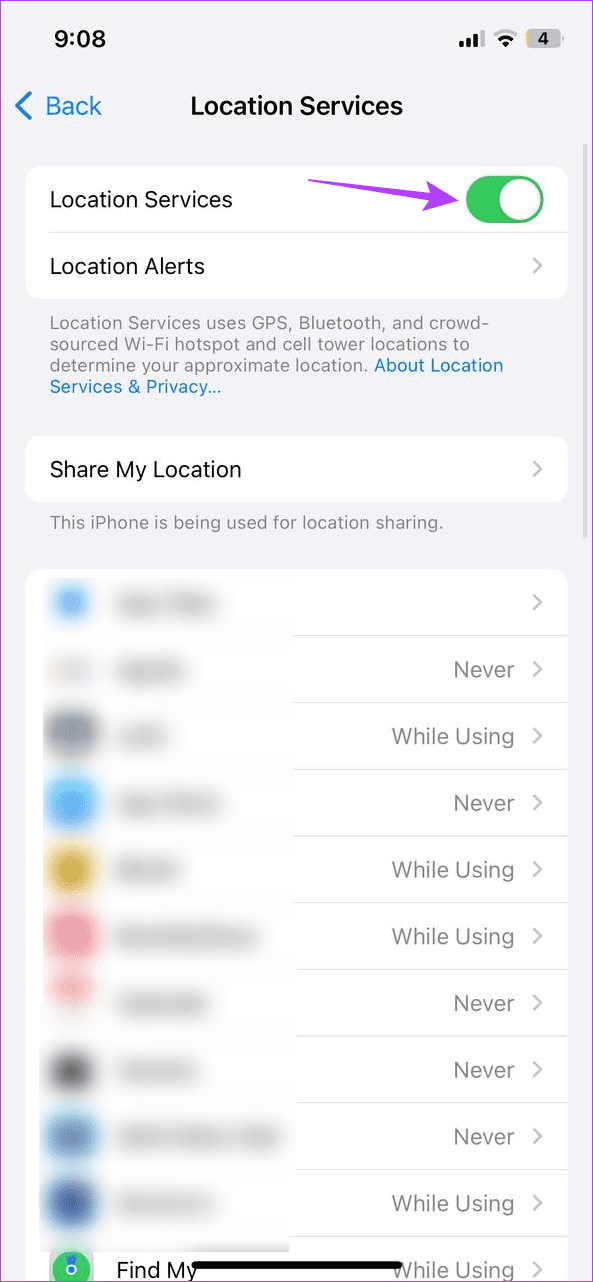
這也是確保應用程式無法不受限制地存取您裝置的位置資料的好方法。但是,如果需要,您可以使用上述步驟重新開啟定位服務。
深色模式不僅有助於保護您的眼睛,還可以節省電池壽命。如果您無法正確為設備充電,這會很有幫助。以下是具體操作方法。
步驟 1:開啟「設定」並點選「顯示和亮度」。
第 2 步:點選「黑暗」。
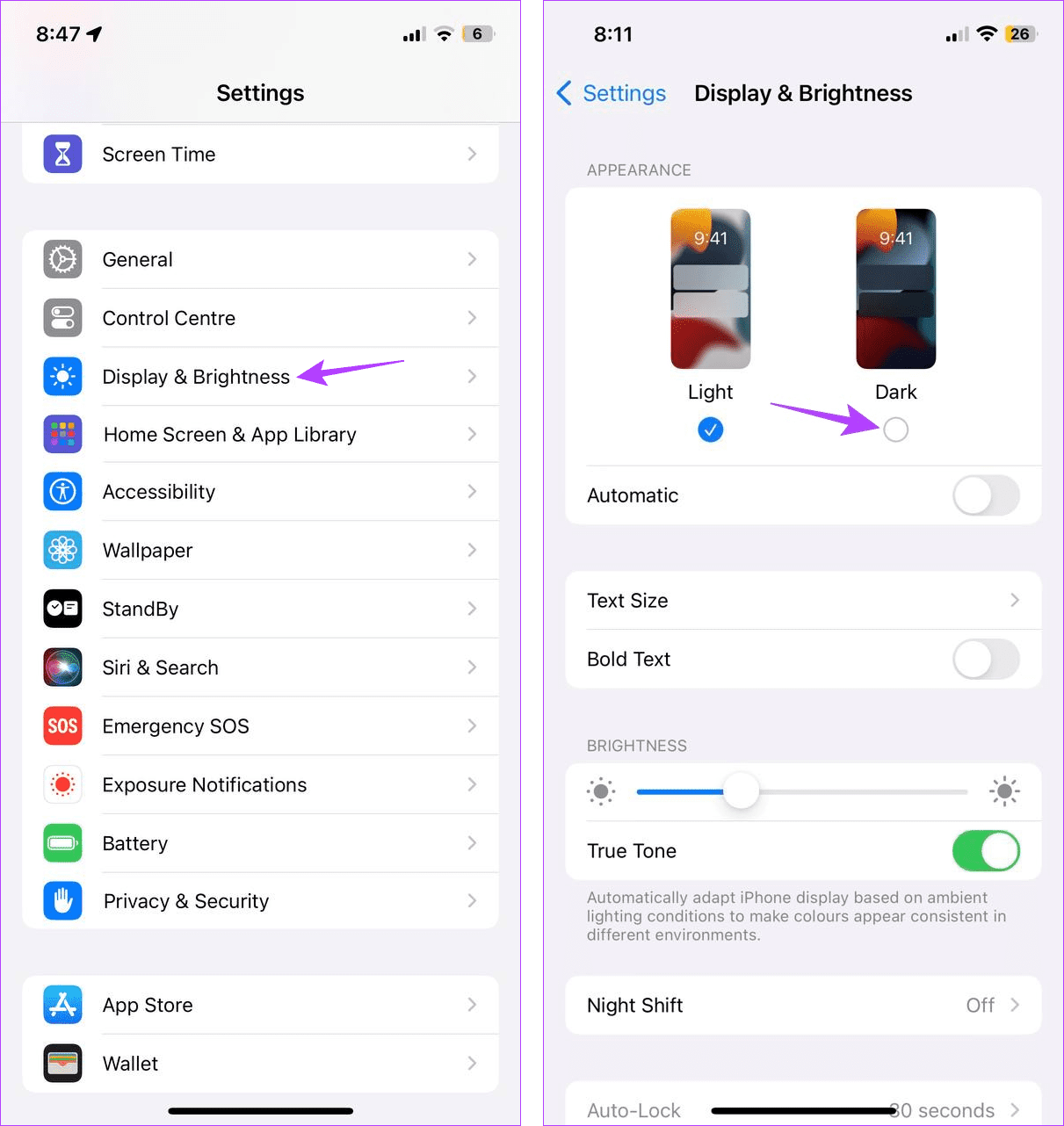
設備電量充足後,您可以根據需要關閉 iPhone 上的深色模式。
在最近的每次 iOS 更新中,電池問題似乎都是一個共同點。因此,我們希望這篇文章可以幫助您解決 iPhone 上的 iOS 17 電池耗盡問題。您也可以查看我們的解釋來解決iPhone 上的一般電池消耗問題。
解决苹果iPhone或iPad屏幕看起来放大且使用困难的问题,因为iPhone卡在缩放问题上。
学习如何通过本教程访问Apple iPad上的SIM卡。
在此帖子中,我们讨论如何解决Apple iPhone中地图导航和GPS功能无法正常工作的常见问题。
iOS 16 照片摳圖不起作用?了解如何透過 8 種方法修復這個問題,從確保設備和文件格式兼容性開始。
厭倦了拍照時的快門噪音?您可以使用以下 6 種簡單方法來關閉 iPhone 上的相機聲音。
了解如何將“照片”同步到iPhone的最新方法,確保您的照片安全有序。
使用 iPhone 上的 NFC 標籤以無線方式輕鬆傳輸數據。了解如何使用 NFC 標籤讀取器和 NFC 標籤寫入器。
離開家庭共享並獨自一人。了解如何在 iPhone、iPad 和 Mac 上的「家人共享」中離開或刪除某人。
解決使用 Microsoft Authenticator 應用程式時遇到的問題,包括生成雙因素身份驗證代碼的故障,提供有效的解決方案。
了解您的 iPhone 如何收集分析資料,以及如何停用這些功能以保護您的隱私。






